电脑双屏怎么设置主副屏 电脑如何设置双屏显示主屏和副屏
更新时间:2024-01-29 15:36:53作者:zsbaocheng
现随着科技的不断发展,电脑双屏显示已成为许多人工作、娱乐和学习中不可或缺的一部分,在日常使用电脑的过程中,如何正确地设置主副屏幕,使其能够更好地满足我们的需求,成为了一项重要的技巧。本文将介绍电脑如何设置双屏显示的主屏和副屏,为读者提供一些简单易懂的操作指南,帮助大家充分利用双屏幕的优势,提高工作和学习效率。
步骤如下:
1.准备两个显示屏幕右键桌面点击【显示设置】。
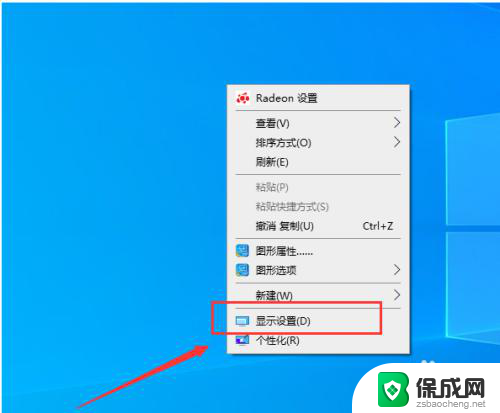
2.进入屏幕显示界面点击右下角的标识选项。
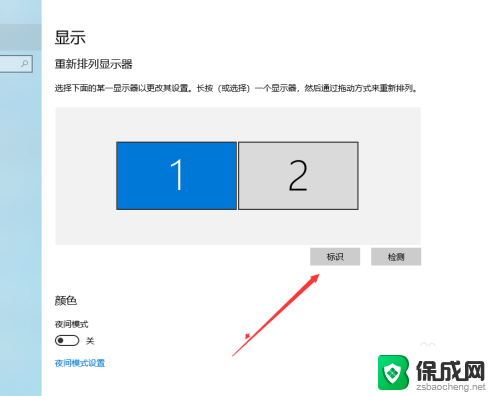
3.查看想要设置为【主屏幕】的左下角【标识序号】。
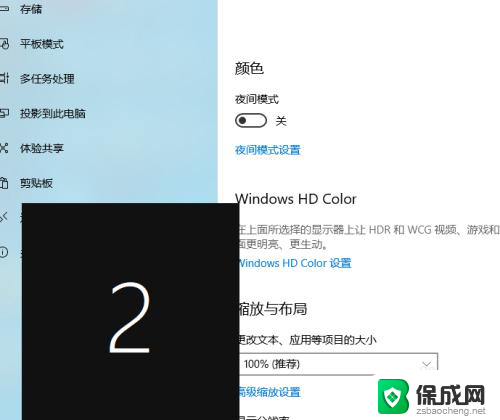
4.选择需要设置主屏幕的上方【标识序号】。
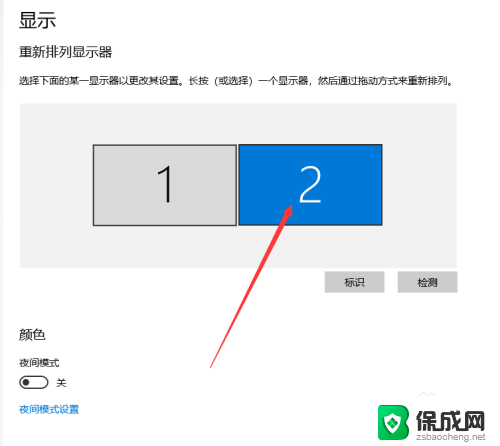
5.进入多显示器设置点击下方设置为【扩展这些显示器】。
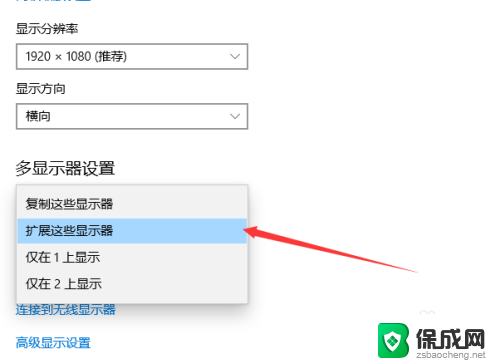
6.勾选下方的设为主显示器操作结束。
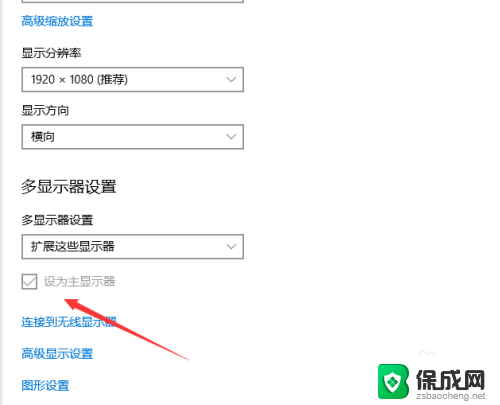
以上就是电脑双屏设置主副屏的全部内容,如果您遇到了类似的问题,可以按照本文介绍的步骤进行修复,希望这篇文章对您有所帮助。
电脑双屏怎么设置主副屏 电脑如何设置双屏显示主屏和副屏相关教程
-
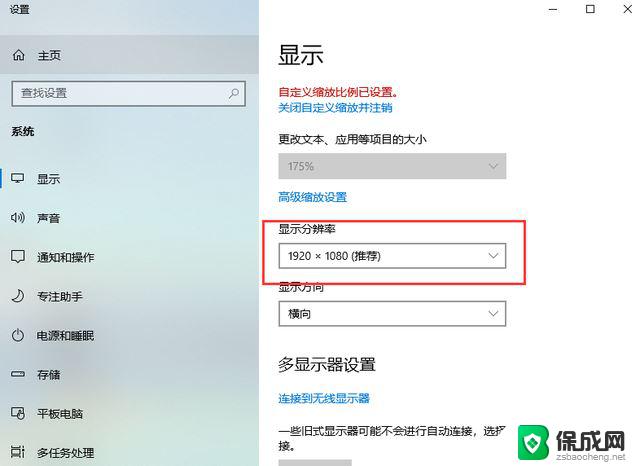 window10设置双显示器其中一个黑屏 win10电脑双屏一个屏幕黑屏怎么办
window10设置双显示器其中一个黑屏 win10电脑双屏一个屏幕黑屏怎么办2024-05-24
-
 双屏鼠标怎么设置 双屏显示时如何将鼠标从左侧移入另一屏
双屏鼠标怎么设置 双屏显示时如何将鼠标从左侧移入另一屏2023-10-21
-
 电脑副屏怎么独立控制 一台主机如何独立连接两台显示器实现分开工作
电脑副屏怎么独立控制 一台主机如何独立连接两台显示器实现分开工作2023-12-14
-
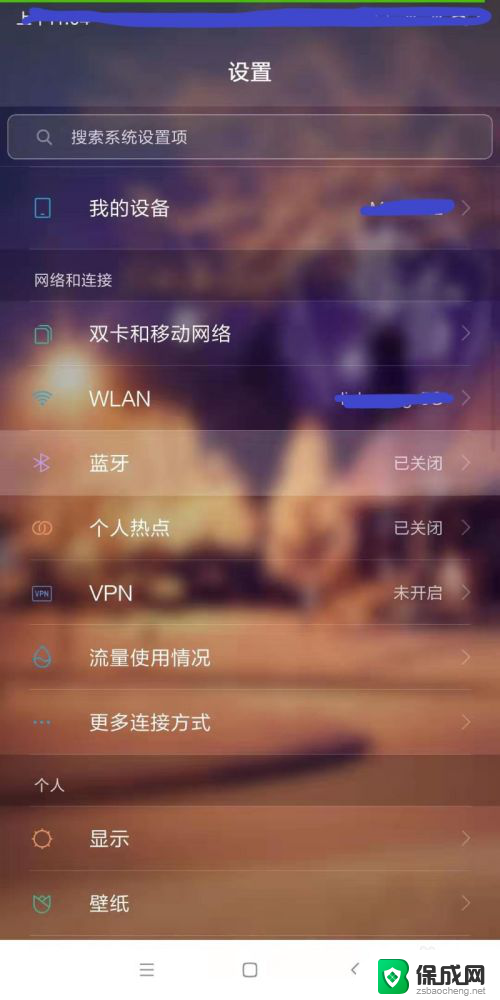 小米分屏模式怎么开 小米手机双屏设置教程
小米分屏模式怎么开 小米手机双屏设置教程2024-07-10
-
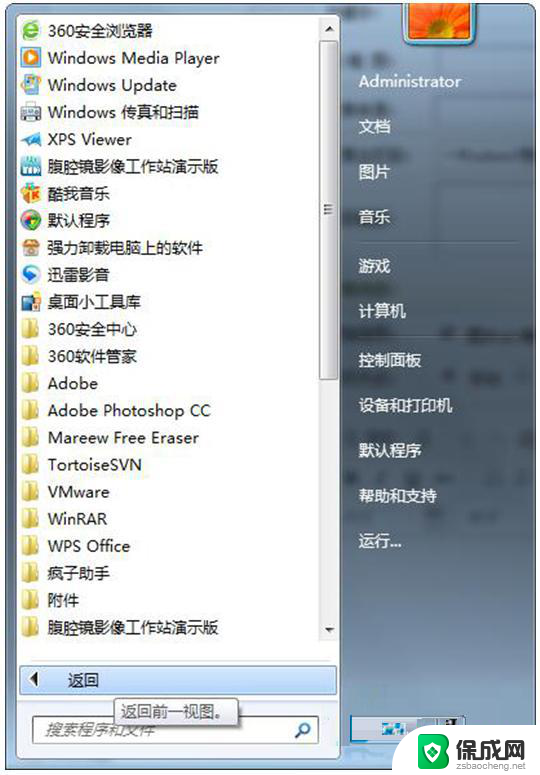 win7副本不是正版黑屏怎么激活 win7副本如何购买正版授权
win7副本不是正版黑屏怎么激活 win7副本如何购买正版授权2024-02-03
-
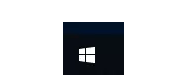 电脑在哪设置不熄灭屏幕 电脑如何设置不自动息屏
电脑在哪设置不熄灭屏幕 电脑如何设置不自动息屏2024-01-20
- 屏幕竖屏在哪里设置 显示器怎样设置为竖屏
- 电脑显示时间长短怎么设置win7 电脑屏幕显示时间调整教程
- 屏锁设置在哪电脑 win10怎么设置电脑自动锁屏
- 电脑显示屏怎么调亮度 显示器亮度设置
- 英伟达还能牛多久?2021年英伟达最新动态及未来发展趋势分析
- 如何有效升级显卡以提升游戏性能和图形质量:详细教程和实用技巧
- 英伟达中国打造国产GPU,摩尔线程冲刺IPO,估值超255亿
- 详细教程:Win10系统激活的多种方法与步骤,最新有效激活方法大揭秘
- 微软下跌1.41%,报416.59美元/股,市值跌破2.5万亿美元
- 详细步骤教你如何在Win7系统中进行系统还原,轻松恢复系统设置
新闻资讯推荐
- 1 微软下跌1.41%,报416.59美元/股,市值跌破2.5万亿美元
- 2 详细步骤教你如何在Win7系统中进行系统还原,轻松恢复系统设置
- 3 聊聊游戏本该怎么选择CPU(处理器):如何挑选最适合游戏的处理器?
- 4 AMD致命一击 将在移动平台上3D缓存,提升游戏体验
- 5 初探微软Win10/Win11新版Terminal,AI提升终端命令体验,全面解析最新终端技术革新
- 6 2024年11月CPU横评及选择推荐指南:最新CPU性能排名及购买建议
- 7 英伟达现在为什么甩AMD几条街了?来看看原因-详细分析两家公司的竞争优势
- 8 英伟达盘中超越苹果,再次成为全球市值最高公司,市值超过2.3万亿美元
- 9 微软宣布Win10系统将退休,如何应对升级问题?
- 10 微软上涨1.25%,报411.435美元/股,市值再创新高
win10系统推荐
系统教程推荐
- 1 惠普笔记本电脑如何重装系统win10 惠普笔记本如何重装win10系统教程
- 2 win11怎样调出分屏 笔记本如何实现分屏显示
- 3 win11如何设置不休眠 Win11电脑不休眠设置方法
- 4 来电对方听不到声音,我听得到怎么回事 手机通话时对方听不到我的声音怎么办
- 5 word怎么改名字 Office用户名如何修改
- 6 电脑怎么样添加打印机 Win10正式版如何添加打印机驱动
- 7 一插电源电脑就自动开机 电脑接通电源后自动开机怎么办
- 8 微软surface人脸识别怎么设置 面部识别设置安全性
- 9 0xc0000225 win10 修复 Windows 10 错误代码0xC0000225修复方法
- 10 win7台式系统重装 我的台式电脑如何重新安装win7系统